window10重装win7系统的详细教程
- 分类:Win10 教程 回答于: 2021年06月09日 12:26:00
win10是微软极力推崇的最新操作系统,由于win10系统是新系统,对于某些软件和游戏兼容性较低。不过有些用户就想要重装win7,那么window10重装win7系统怎么操作呢?今天小编就来跟大家分享一个操作十分简单的一键重装win7的方法。下面就让我们一起来看看吧!
window10重装win7系统的详细教程:
1.浏览器搜索小白一键重装系统官网,下载小白三步装机版软件并打开,选择win7系统,点击立即重装。(使用前关闭杀毒软件)

2.等待软件下载系统镜像。
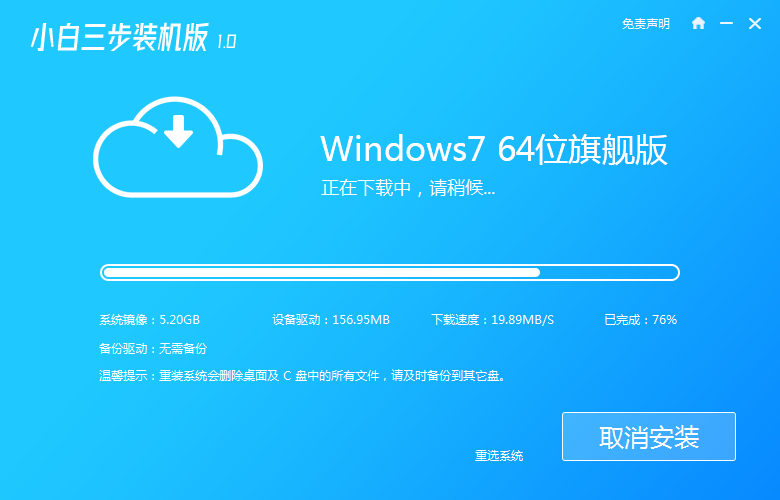
3.下载完成后软件会自动在线重装 Windows 系统。
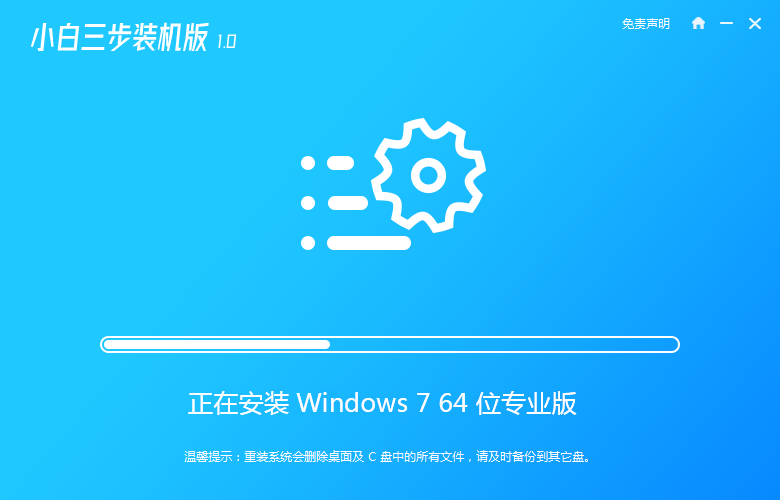
4.安装完成后点击立即重启。

5.重启后在 PE 菜单中选择第二选项进入 xiaobai PE 系统。
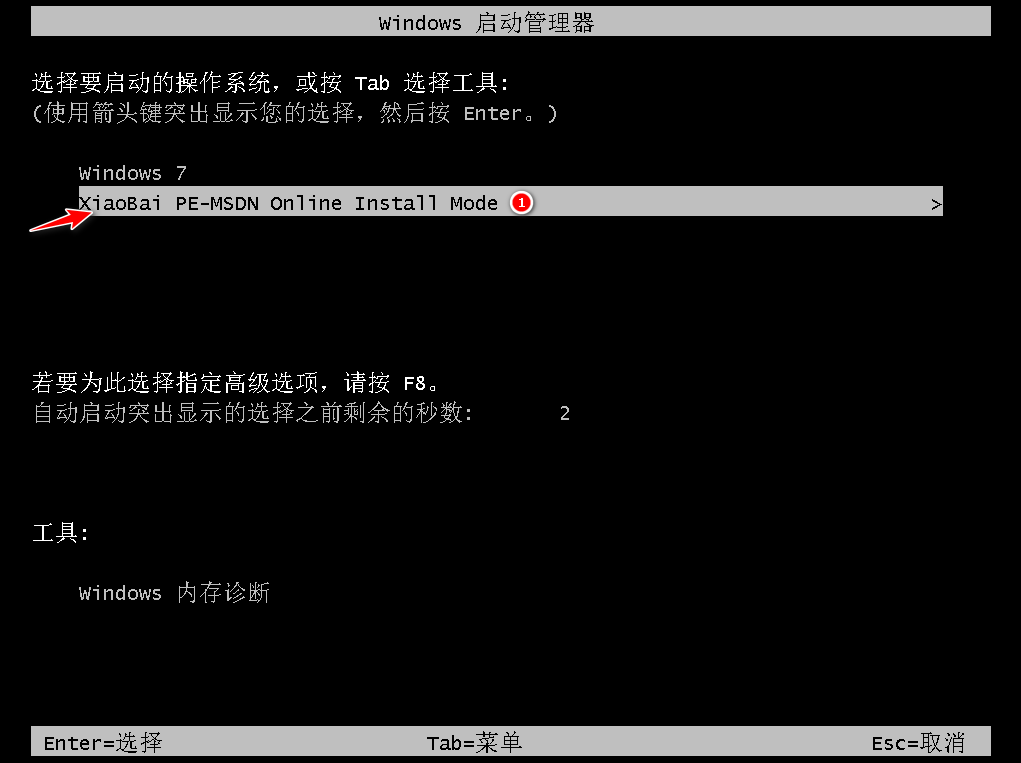
6.在 PE 系统中小白装机工具自动安装系统,我们无需操作,等待安装完成点击立即重启即可。
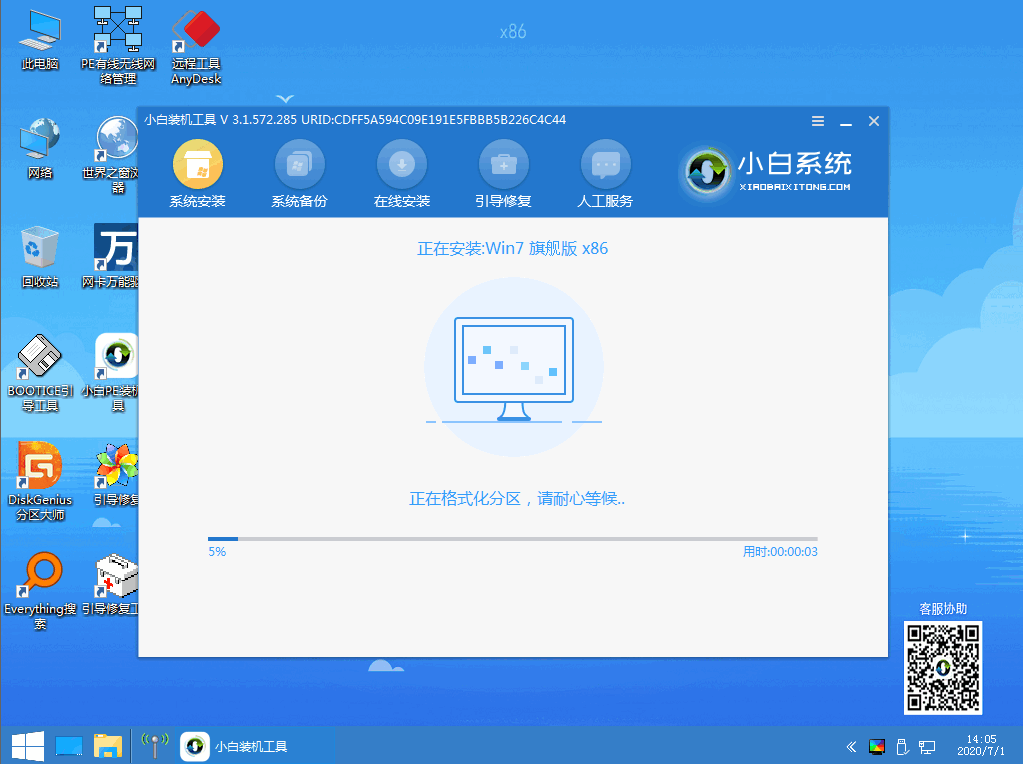
7.重启后选择 Windows 7 进入。
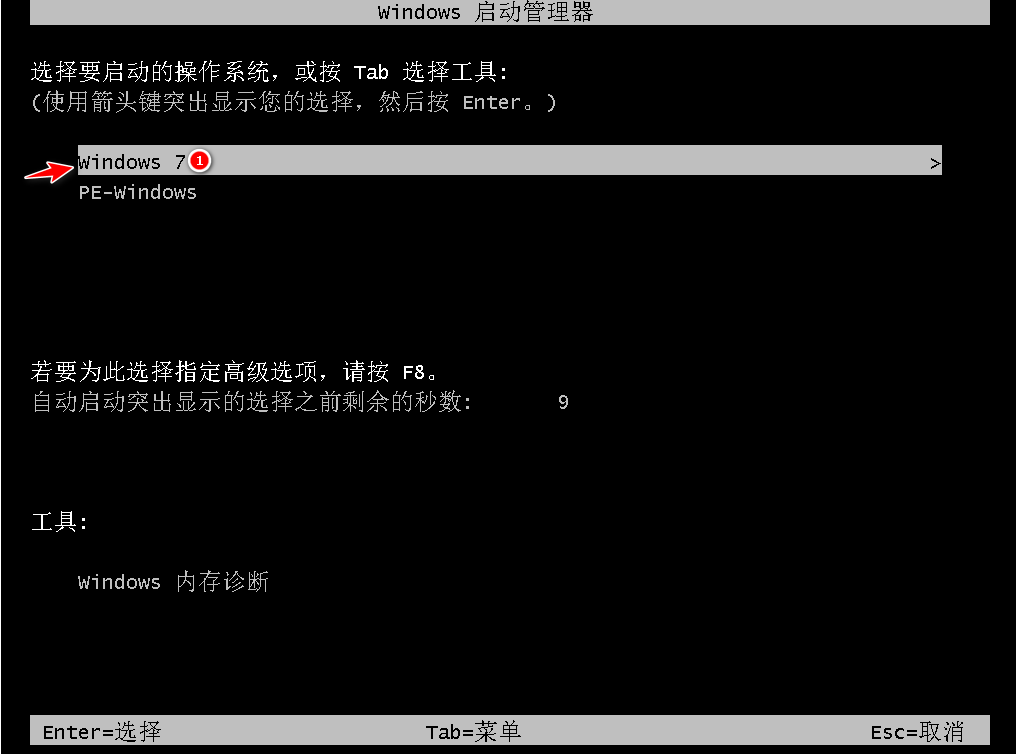
8.等待开机进入win7桌面就说明我们的win7系统安装好啦。

以上就是关于window10重装win7系统怎么操作的详细教程啦!希望能够帮助到大家!
 有用
26
有用
26


 小白系统
小白系统


 1000
1000 1000
1000 1000
1000 1000
1000 1000
1000 1000
1000 1000
1000 1000
1000 1000
1000 1000
1000猜您喜欢
- 电脑系统重装win10如何操作2023/03/09
- 电脑装系统怎么装win102023/01/09
- 简述u盘系统重装怎么装win10..2023/04/13
- Windows 10 系统怎么设置电脑开机密码..2020/12/04
- 怎么压缩图片,小编教你怎么把图片进行..2018/05/22
- WIN10专业版激活工具图文教程..2017/06/25
相关推荐
- 详解win10退回win7系统的方法..2021/04/24
- win10电脑怎样一键恢复出厂设置..2022/01/24
- 小白重装系统win10步骤和详细教程..2022/09/28
- 电脑如何进行win10系统更新2022/07/20
- 三星电脑重装系统win102022/11/04
- 演示win10创建本地连接的方法..2021/07/30

















